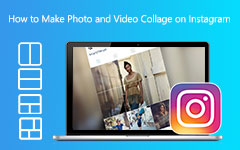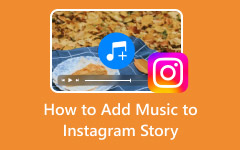Instagram'da Gönderi Yapamıyorum: Bunu Düzeltmek İçin Kanıtlanmış 7 Çözüm
Sosyal medyanın dinamik dünyasında Instagram en popüler platformlardan biri olarak öne çıkıyor. Kullanıcıların fotoğrafları, videoları ve hikayeleri paylaşmasına ve küresel bir toplulukla bağlantı kurmasına olanak tanır. Ancak karmaşık olmayan arayüzüne rağmen, Instagram kullanıcıları yine de sinir bozucu sorunlarla karşılaşıyor. Bunlardan biri içerik yayınlayamamaktır. Aynı durumdaysanız endişelenmeyin, sizi koruduğumuz için. Bu kılavuzda açıklayacağız Instagram neden gönderi paylaşmanıza izin vermiyor? ve onu sonsuza dek düzeltmek için çözümler sağlayın.
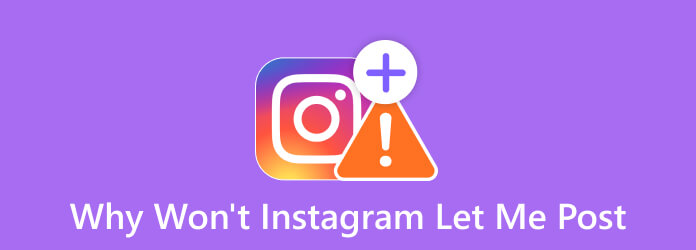
1. Kısım. Instagram'da Paylaşım Yapamama Nedenlerim
Teknik sorunlar: Hatalar, sunucu sorunları veya zayıf internet bağlantısı, göndermeyi engelleyebilir.
Hesap Kısıtlamaları: Yönergeleri veya hizmet şartlarını ihlal etmek, gönderimi sınırlayabilir.
Gönderme Sınırları: Instagram, spam ve kötüye kullanımı önlemek için kısıtlamalar getirir.
Desteklenmeyen İçerik: Telif hakkıyla korunan veya müstehcen materyaller yayın kısıtlamalarına yol açabilir.
Eski Uygulama Sürümü: Eski bir uygulama sürümünü kullanmak, gönderme sorunlarına neden olabilir.
Geçici Eylem Blokları: Toplu takip gibi agresif eylemler, gönderileri geçici olarak engelleyebilir.
Bildirilen İçerik: Bildirilen gönderiler nedeniyle yönergeleri ihlal etmek, gönderi ayrıcalıklarını iptal edebilir.
Kısım 2. Instagram'da Gönderi Yapamama Sorununu Düzeltecek Çözümler
1 numaralı çözüm. İstikrarlı Bir İnternet Bağlantınız Olduğundan Emin Olun
Instagram'da içerik yayınlarken, iyi bir internet bağlantınızın olduğundan emin olun. Çünkü ağınızın kapalı olduğu zamanlar vardır, bu nedenle gönderi paylaşamazsınız. Ayrıca, zayıf bir bağlantıya sahip olmak, Instagram'da gönderi paylaşamamanıza neden olabilir. Bu nedenle, bir hız testi yapmayı deneyin ve internetinizin yükleme hızını kontrol edin.
Çözüm #2. Instagram Uygulamasının Güncellendiğinden Emin Olun
Uygulamayı güncellemek, Instagram'da gönderi paylaşamamanız da dahil olmak üzere hataları da düzeltebilir. Instagram uygulamasını en son sürüme güncellemek için aşağıdaki adımları izleyin:
1. AdımCihazınızın uygulama mağazasına gidin (Android için Google Play Store veya iOS için App Store).
2. AdımAramak Instagram ve bir güncelleme olup olmadığını kontrol edin.
3. AdımBir güncelleme mevcut olduğunda, sadece Güncelleme uygulamanın en son sürümünü yüklemek için.
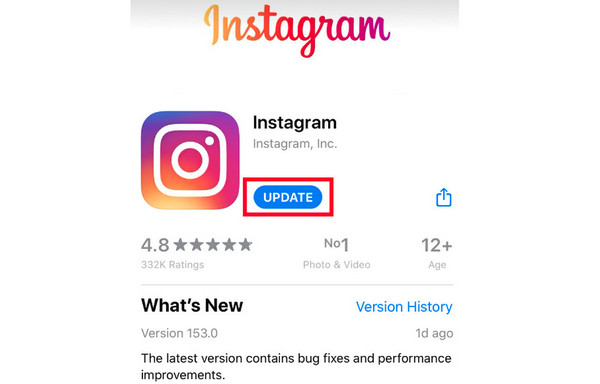
Çözüm #3. Topluluk Kurallarını takip edin
Instagram'ın topluluk kurallarına uyduğunuzdan emin olun. Bu şekilde, fotoğraflarınızı ve videolarınızı sorunsuz bir şekilde yükleyebilirsiniz. İhlallerde bulunursanız, herhangi bir bildirim veya uyarı için Instagram'ınıza bağlı e-posta hesabını kontrol edin. Ardından, içinde bulunan tüm talimatları izleyin, böylece tekrar gönderebileceksiniz.
Çözüm #4. İçerikle İlgili Endişeler
Belirli bir fotoğraf veya video yayınlarsanız, sorunun içerikle ilgili olup olmadığını kontrol etmek için farklı bir tane deneyin. Evet ise, göndermeye çalıştığınız kişi Instagram tarafından desteklenmiyor demektir. Sonuç olarak, yayınlamanız gereken videoyu veya fotoğrafı değiştirmeniz gerekir.
Çözüm #5. Instagram'ı yeniden yükle
Yukarıdaki çözümleri denedikten sonra sorun devam ederse Instagram uygulamasını yeniden yüklemeyi düşünün. Bu yöntem, kullanıcıların uygulamalarıyla ilgili sorunları düzeltmesine izin verdi. Instagram uygulamasını şu şekilde yeniden yükleyebilirsiniz:
1. AdımInstagram uygulamasını cihazınızdan kaldırın.
2. AdımAçılış App Store (iOS kullanıcıları için) veya Google Play Store (Android kullanıcıları için) ve Instagram uygulamasını yeniden yükleyin.
3. AdımSon olarak, hesabınıza giriş yapın ve tekrar göndermeyi deneyin.
Çözüm #6. Instagram'ı Kapatmaya Zorla
Bazen, içerik gönderebilmek için Instagram uygulamasını kapatmanız veya uygulamadan çıkmanız gerekir. Uygulamayı yeniden başlatmak için lütfen aşağıdakileri yapın:
Android kullanıcıları için:
1. AdımAçın Ayarlar cihazınızdaki uygulamalar.
2. AdımSonra seç Uygulamalar ve Bildirimler.
3. AdımArdından, üzerine dokunun. Tüm uygulamalara bakın cihazınızın uygulamalarını görüntülemek için
4. AdımŞimdi bul Instagram uygulamasına dokunun ve ona dokunun.
5. AdımSon olarak, Durmaya Zorla uygulamayı kapatmak için düğme.
İOS kullanıcıları için:
Face ID ile iPhone'da Instagram'ı kapatmaya zorla
1. AdımFace ID özellikli iOS aygıtları için, iPhone ekranınızın altından yukarı kaydırın ve basılı tutun. iOS aygıtları için yuvarlak Ana Ekran düğmesini çift tıklatın. Ana Sayfa Açık uygulamaları görüntülemek için düğme.
2. AdımArdından, son uygulamalardan Instagram'ı bulmak için yatay olarak kaydırın.
3. AdımSonunda, kapatmak için Instagram ön izleme kartını sonuna kadar sürükleyin.
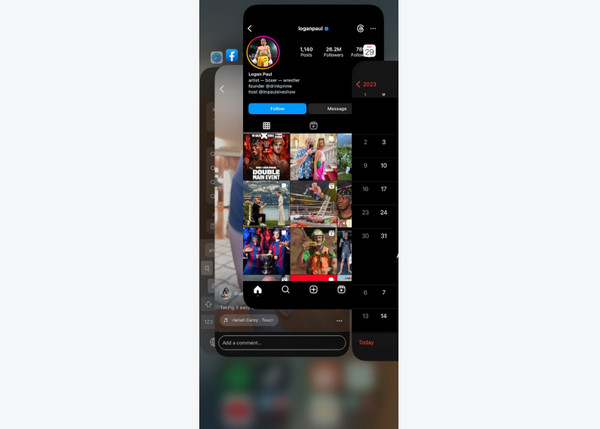
Çözüm #7. Instagram Destek ile İletişime Geçin
Yukarıdaki çözümlerden hiçbiri işinize yaramadıysa Instagram'ın destek ekibiyle iletişime geçin. Uygulama veya resmi web siteleri aracılığıyla onlarla iletişime geçin. Fotoğrafı şikayet edebilirsiniz ve video Instagram'da yayınlanamaz. Ardından, size daha fazla yardım sağlamak için araştırma yapacaklardır.
Bölüm 3. Instagram için Video Oluşturmak İçin Mükemmel Araç
Instagram kullanıcıları, farklı kullanımlar ve nedenlerle videolar yayınlamaktadır. Reklam, hizmet veya ürün pazarlama, eğitimler veya sadece videolarını paylaşmak için olabilir. Instagram hedeflerinize ulaşmanızı sağlayacak mükemmel bir araç arıyorsanız, kullanın Tipard Video Dönüştürücü Ultimate. Yalnızca dönüştürmenizi sağlamakla kalmayan, aynı zamanda çarpıcı videolar oluşturan çok işlevli bir yazılımdır. Ayrıca araç, MP4, MOV, AVI, WMV ve çok daha fazlası dahil olmak üzere çok çeşitli dosya formatlarını destekler.
Ayrıca araç, profesyonel ve yeni başlayan kullanıcılar için uygun, anlaşılması kolay bir arayüze sahiptir. Tüm oluşturma ve düzenleme işlevleriniz artık bu araçla tek bir yerde. Instagram video ihtiyaçlarınızı karşılamak için Tipard Video Converter Ultimate ile ilgi çekici videolar oluşturun. Ve aracı keşfetmeye devam ederseniz, kullanıcılarına sunacağı daha çok şey olduğunu göreceksiniz. Ancak şimdilik, en iyi video oluşturma aracını kullanarak Instagram için nasıl video oluşturacağınızı öğrenin.
1. AdımÖncelikle, indirin ve yükleyin Tipard Video Dönüştürücü Ultimate bilgisayarınızda.
2. AdımArdından, MV arayüzün üst kısmındaki menüden seçeneği. Daha sonra, bir Tema videonuz için. Araçtan boş veya önceden hazırlanmış temalar.
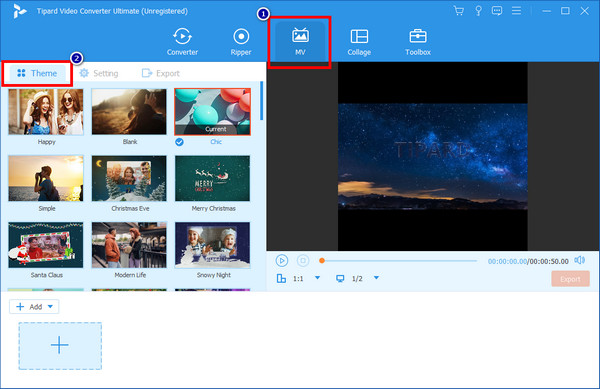
3. AdımDaha sonra, tıklayın Artı Videonuz için klipleri veya fotoğrafları eklemek için düğmesine basın. Ve bir tane seçebilirsiniz Boy Oranı Instagram gönderisinin boyutuna sığacak şekilde.
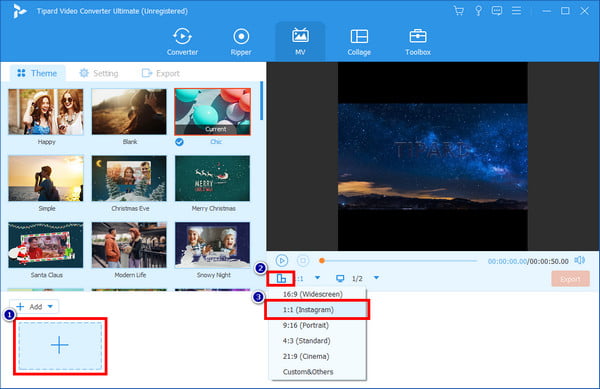
4. AdımBundan sonra, eklenen medyanın üzerinde görünen düzenleme araçlarını kullanın. Videonuzu ihtiyaçlarınıza göre düzenleyin. İşiniz bittiğinde, Ihracat düğmesine basın.
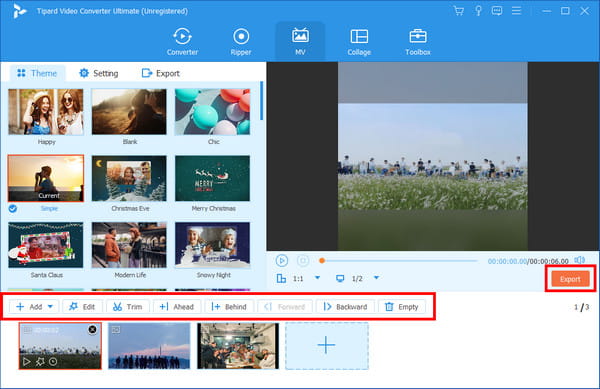
5. AdımArdından, dışa aktarma ayrıntılarını da istediğiniz gibi düzenleyebilirsiniz. Düzenledikten sonra tıklayın İhracat Başlangıç videoyu kaydetmek ve Instagram'da yayınlamak için.
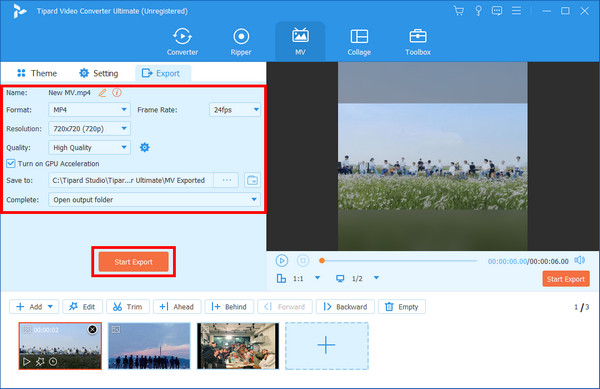
Bölüm 4. Instagram Neden Gönderi Yapmama İzin Vermiyor Hakkında SSS
Instagram'ınızın yasaklandığını nasıl anlarsınız?
Instagram'ınız yasaklandıysa, bir giriş mesajı ve bir e-posta bildirimi alırsınız. Hesabınızın yasaklanıp yasaklanmadığını kontrol etmek için arkadaşlarınızdan kullanıcı adınızı aramalarını isteyin. "Kullanıcı bulunamadı" görünürse, hesabınız muhtemelen yasaklanmış veya silinmiştir.
Instagram'da video uzunluğu ve fotoğraf boyutu sınırları nelerdir?
Instagram videoları olarak adlandırılır Makaralar bu günlerde. Böylece Instagram Reels'in uzunluğu 90 saniyeden 15 dakikaya kadar değişebilir. Instagram tam boyutlu görsellerin standart genişliği 1080 pikseldir. Yüksekliği 566 ile 1350 piksel arasında olduğunda Instagram orijinal boyutunu koruyacaktır.
Bir Instagram hikayesi ne kadar sürer?
Instagram Öykü 15 saniye sürer ve 24 saat sonra kaybolur. Yine de en iyi haberlerinizi sayfanızda öne çıkarabilirsiniz. Vurgulamak profil. Böylece onları istediğiniz zaman görüntüleyebilirsiniz.
Instagram önbelleğini nasıl temizlersiniz?
Instagram, platform içinde önbelleğini temizlemek için yerleşik bir özelliğe sahip değildir. Ancak cihazınızdaki Instagram önbelleğini temizleyebilirsiniz. Veya iOS kullanıcıları, şu adrese gidin: Ayarlar > Instagram > Geçiş yap Boşaltma Uygulaması ve Uygulamayı Sil. Ardından, App Store'dan yeniden yükleyin. Android'de şu adrese gidin: Ayarlar> Uygulamalar (veya Uygulama Yöneticisi) > Instagram > Depolama > Önbelleği Temizle.
Sonuç
Yukarıda gösterildiği gibi, artık nedenlerini ve çözümlerini biliyorsunuz. “Instagram neden paylaşım yapmama izin vermiyor”. Ayrıca en popüler sosyal medya platformlarından biri olarak bu tür sorunlar kaçınılmazdır. Oysa her sorunun bir çözümü vardır. Aslında, bu kılavuzu kullandığınız sürece bu sorunu çözmek zor değil. Ayrıca videonuzu şu özelliklerle daha yaratıcı hale getirin: Tipard Video Dönüştürücü Ultimate. Herkesin keyifle kullanabileceği, profesyonel ve kullanıcı dostu bir video oluşturucu.